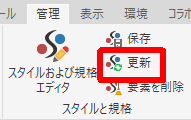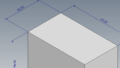図面に記入する面の指示記号を小さくしたい場合の設定方法です。
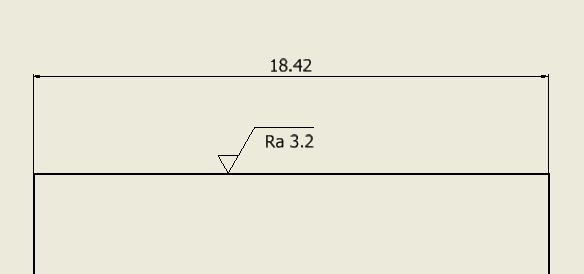
面の指示記号(三角形を含む形状)のサイズは使用する文字高さによって決定されます。
文字高さを小さいものに設定することにより、記号全体を縮小することが可能です。
※注意
下記の操作はプロジェクトの構造に関する知識が必要です。環境によっては希望通りの結果にならない場合があります。
(1)対象となるプロジェクトの設定を次のように変更します。
(2)「スタイルライブラリを使用」を「読み取り-書き込み」に変更します。
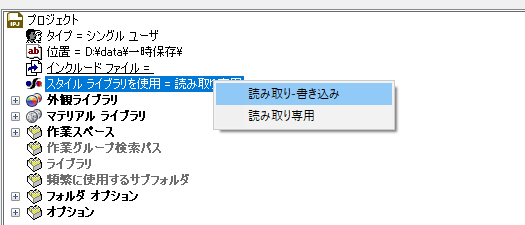
(3)「保存」>「完了」でプロジェクトの設定を終了します。

(4)新規作成で図面を作成します。
(5)「管理」タブ>「スタイルと規格」パネル>「スタイルと規格エディタ」をクリックします。
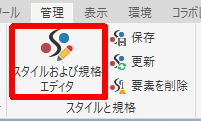
(6)「スタイルおよび規格エディタ[ライブラリー読み取り/書き込み]ダイアログボックスの右上を「すべてのスタイル」に変更します。
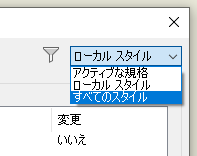
(7)「文字」を展開後、「Note Text(JIS)」を右クリックし、「新規スタイル」をクリックします。
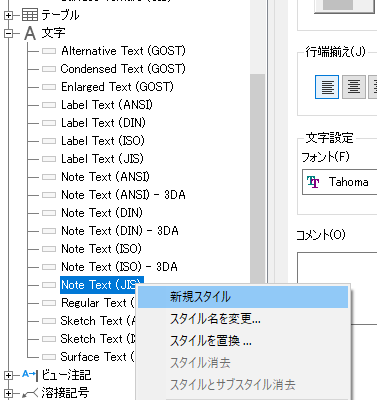
(8)名前を「Surface Text (JIS)」と入力し、「OK]をクリックします。
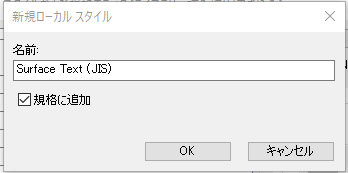
(9)文字スタイル「Surface Text (JIS)」の文字の高さを2.5mmに設定します。
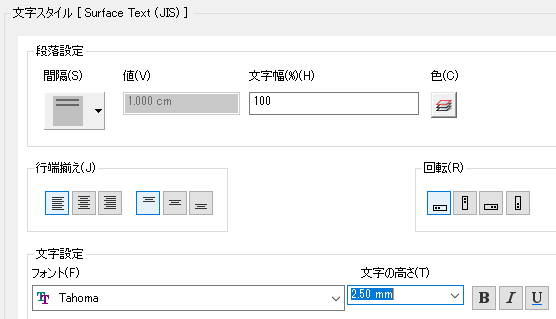
(10)「保存して閉じる」をクリックします。
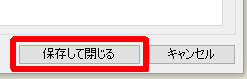
(11)「管理」タブ>「スタイルと規格」パネル>「スタイルと規格エディタ」をクリックします。
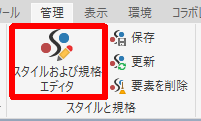
(12)「スタイルおよび規格エディタ[ライブラリー読み取り/書き込み]ダイアログボックスの右上を「すべてのスタイル」にします。

(13)「面の指示記号」を展開し、「Surface Texture(JIS)」をクリックします。
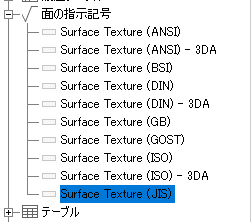
(14)文字スタイルに「Surface Text (JIS)」を選択します。
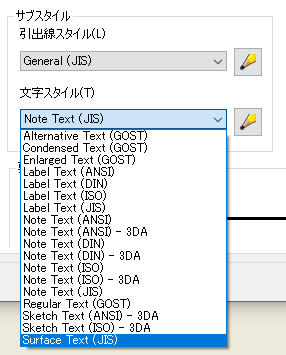
(15)「保存して閉じる」をクリックします。
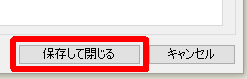
(16)「管理」タブ>「スタイルと規格」パネル>「保存」をクリックします。

(17)「スタイルライブラリにスタイルを保存」ダイアログボックスで「すべてはい」をクリックします。
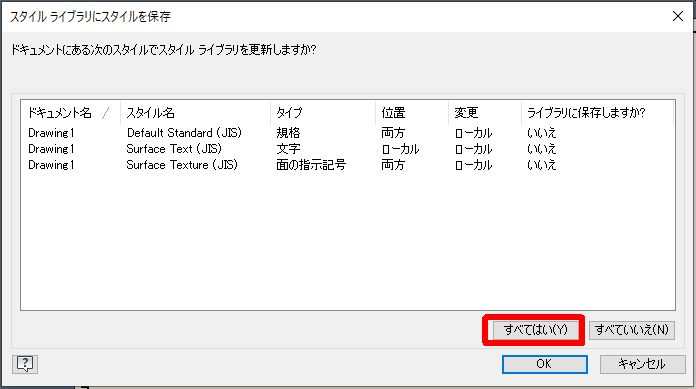
(18)「OK」をクリックします。
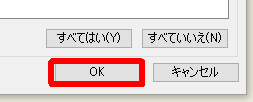
(19)下図のメッセージで「はい」をクリックします。
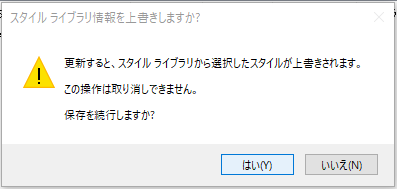
(20)図面データを開きます。
(21)「注釈」タブ>「記号」パネル>「面の指示」を実行します。
(22)文字サイズに対応して、記号が縮小されます。
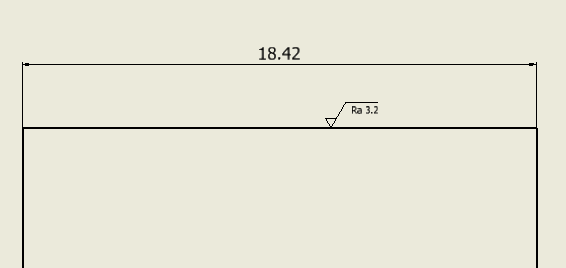
(23)必要に応じて、「スタイルと規格」パネル>「更新」をクリックしてください。